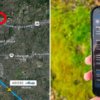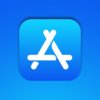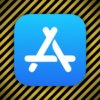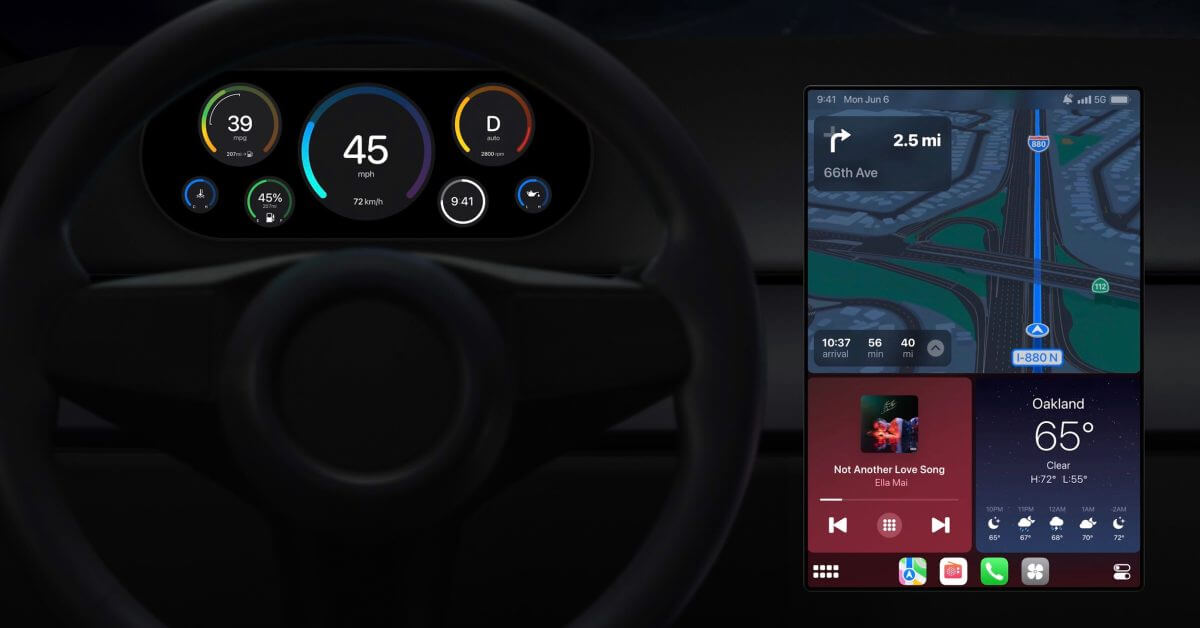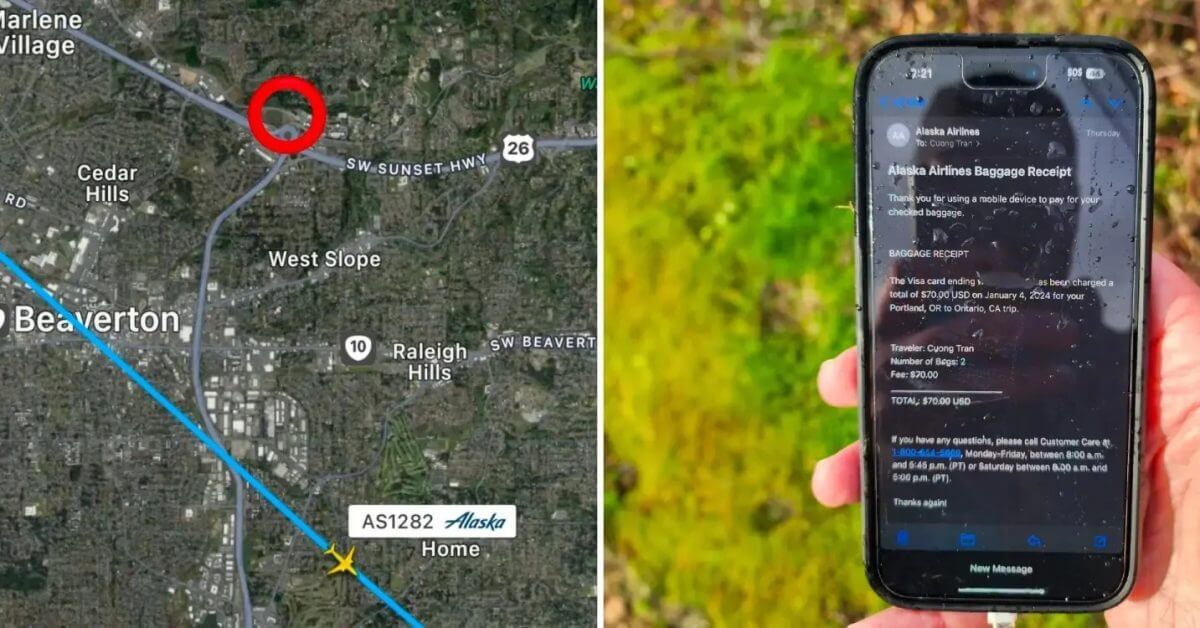Независимо от того, обновляетесь ли вы с iPhone 11 или с устройства, которому уже несколько лет, это первое, что вам следует сделать, когда вы получите свой новый iPhone 12 или iPhone 12 Pro.
Сделайте резервную копию вашего старого iPhone
Это может быть само собой разумеющимся, но самое первое, что вы должны решить перед настройкой нового iPhone 12, — это убедиться, что у вас есть последняя резервная копия вашего старого устройства.
Дважды проверьте, что на вашем предыдущем устройстве только что была создана резервная копия, независимо от того, где эта резервная копия хранится. Если вы используете синхронизацию с iTunes или Finder, подключите iPhone к Mac или ПК и нажмите кнопку резервного копирования на экране информации об устройстве.
Многие пользователи, вероятно, используют iCloud, поскольку он беспроводной и автоматический, но это не значит, что он появился недавно.
Как вручную запустить резервное копирование в iOS 14
Перейдите в настройки. Выберите свой Apple ID в верхней части экрана. Перейдите в iCloud> Резервное копирование. Здесь вы увидите, когда была сделана последняя резервная копия (или вы можете включить ее, если ее еще не было), и вы можете нажать «Резервное копирование сейчас»
сделайте резервную копию вашего старого iPhone
Даже дневная разница может привести к отсутствию элементов или данных, которые были изменены за последний день, поэтому всегда лучше создать новую резервную копию непосредственно перед переносом данных.
Настройте Face ID на своем новом iPhone 12
Face ID по-прежнему остается лучшим способом разблокировать телефон. Конечно, ваш iPhone автоматически предложит вам настроить Face ID во время процесса адаптации, но если вы обнаружите, что у него проблемы с распознаванием себя, иногда есть быстрый трюк. Создайте себе альтернативный вид. Это позволит вашему устройству быстрее узнать вас.
В настоящее время маски широко используются, что делает Face ID менее полезным, но Apple улучшила работу Face ID с масками, включая автоматическое предоставление вам пароля при обнаружении маски.
Подумайте об отключении 5G на новом iPhone 12
Скорость, которую может обеспечить 5G, просто фантастическая, если вы можете в полной мере использовать ее преимущества, но для некоторых 5G может быть в разы медленнее, чем 4G LTE. Это не обязательно для экономии заряда аккумулятора, если вы вообще не можете подключиться к сети 5G. Когда сеть 5G недоступна, iPhone не сжигает электроэнергию и по умолчанию будет использовать меньшую сеть.
Как отключить данные 5G в iOS 14
Откройте приложение «Настройки». Выберите «Сотовая связь» Выберите «Сотовые данные» Выберите «Голос и данные» Нажмите «LTE».
Режимы передачи данных 5G
Вы также можете погрузиться в настройки сотовой связи 5G, чтобы выбрать, сколько данных проходит через 5G с режимом передачи данных Apple 5G. Выберите между большим объемом данных, стандартным или низким объемом данных.
Настройте свой главный экран
В iOS 14 пользователям было предложено множество новых настроек, в том числе возможность добавлять виджеты на главный экран. Благодаря обоям, виджетам и библиотеке приложений ваш телефон может представлять вас больше, чем когда-либо.

Индивидуальные. Главный экран iPhone iOS 14
Мы оставим подробные инструкции в нашем предыдущем обзоре, но это большая разница для тех, кто приходит со старых устройств. Это одно из первых действий, которые мы делаем, когда получаем в руки новое устройство.
HDR видео
Одна из лучших новинок iPhone 12 и iPhone 12 Pro — это возможность снимать видео в формате 4K Dolby Vision HDR. Видео выглядит просто потрясающе, но может вызвать некоторые проблемы с совместимостью. При совместном использовании через приложение «Фотографии» ваш iPhone автоматически проверяет, может ли принимающее устройство обрабатывать HDR-контент, и если нет, он преобразует его в SDR-видео.

Отключить HDR-видео
Но если не пройти через приложение, видео может не быть преобразовано и будет воспроизводиться слишком размытым. Так что, если вас не волнует HDR-видео, первое, что вам следует сделать, — это отключить его.
Как отключить HDR-видео на iOS 14
Зайдите в настройки Выберите камеру Записать видео Отключить HDR
Не забудьте снова включить эту функцию, когда захотите снимать в этом невероятном формате.
Настроить Центр управления
Последний шаг настройки, который мы бы порекомендовали, — это подумать о Центре управления. Сейчас гораздо больше элементов управления, чем было раньше, и в iOS 14 эта функция стала еще более мощной.

Настройки Центра управления
Как настроить Центр управления
Откройте настройки Нажмите Центр управления Теперь добавьте или удалите любые элементы управления, которые вы хотите или не хотите, нажав +, чтобы добавить, или -, чтобы удалить
Возможно, вы не используете собственный будильник или калькулятор, но используете приложение Wallet и аксессуары HomeKit. Вы можете добавлять и удалять именно те элементы управления, которые вам нужны.
Скидки на новые iPhone 12 и iPhone 12 Pro
Apple iPhone 12 уже имеет право на агрессивные скидки у ведущих операторов беспроводной связи. Ознакомьтесь с обзором AppleInsider о лучших предложениях iPhone, чтобы найти конкретные предложения, от бесплатных рекламных акций для телефонов до денежных скидок на новейшие устройства.